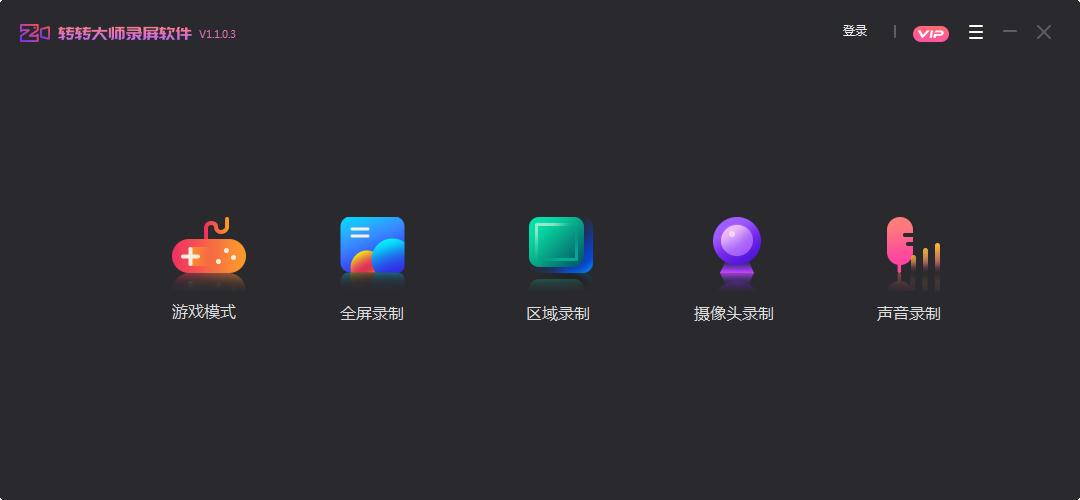Houlo Video Downloader是一款非常专业的视频下载软件,这款软件支持将网页上的视频下载到电脑中,而且还可以对下载后的视频进行格式转换操作,功能十分强大。我们在使用这款软件的过程中,有时候同时下载多个视频任务时会出现不能下载的情况,其中一个原因就是任务下载数量有所限制。如果想要解决这个问题,我们可以在软件中对任务下载数量进行设置。那么接下来小编就给大家详细介绍一下Houlo Video Downloader设置任务下载数量的具体操作方法,有需要的朋友可以看一看并收藏起来。
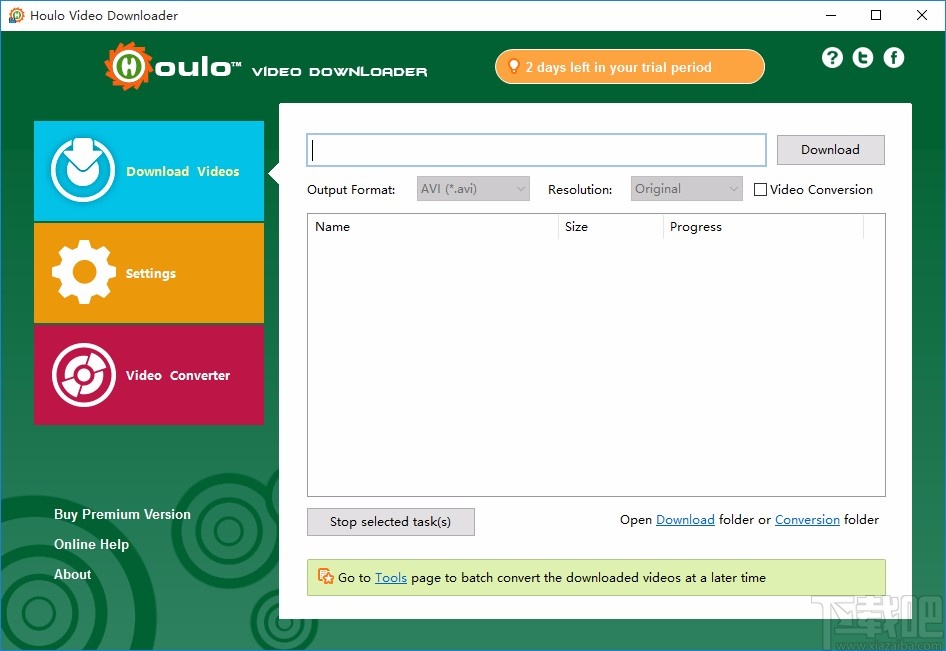
1.首先在电脑桌面上找到该软件的快捷图标,我们双击该图标就可以打开软件并进入到主界面,如下图所示。
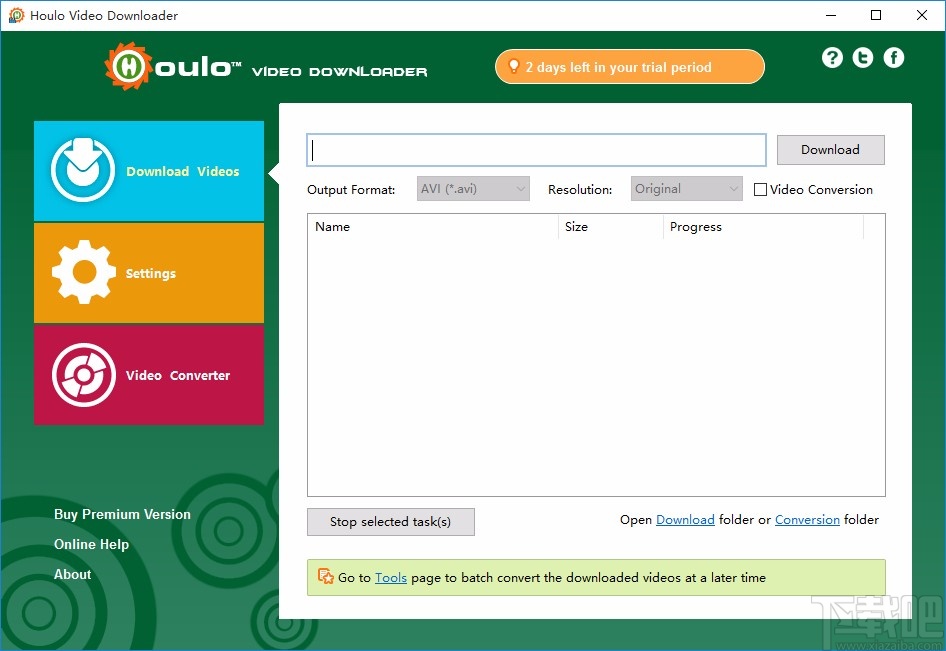
2.进入到软件主界面后,我们在界面左侧找到“Settings”选项,点击它就可以进行下一步操作。
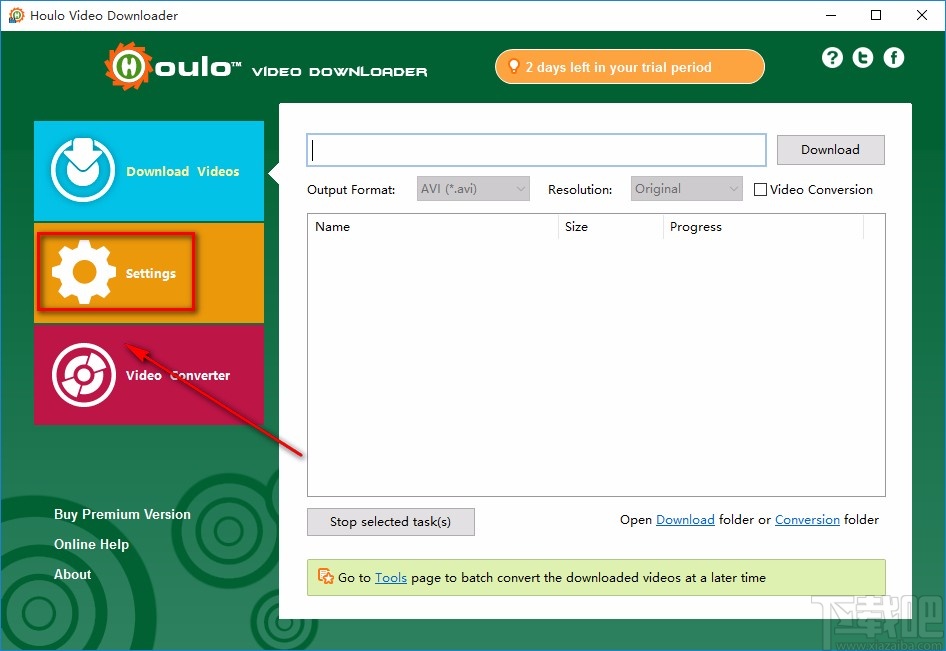
3.接着就会进入到设置页面,我们在页面上找到“Max simultaneous download tasks”选项,该选项表示最大任务下载数量的意思,其后面有一个开关按钮。
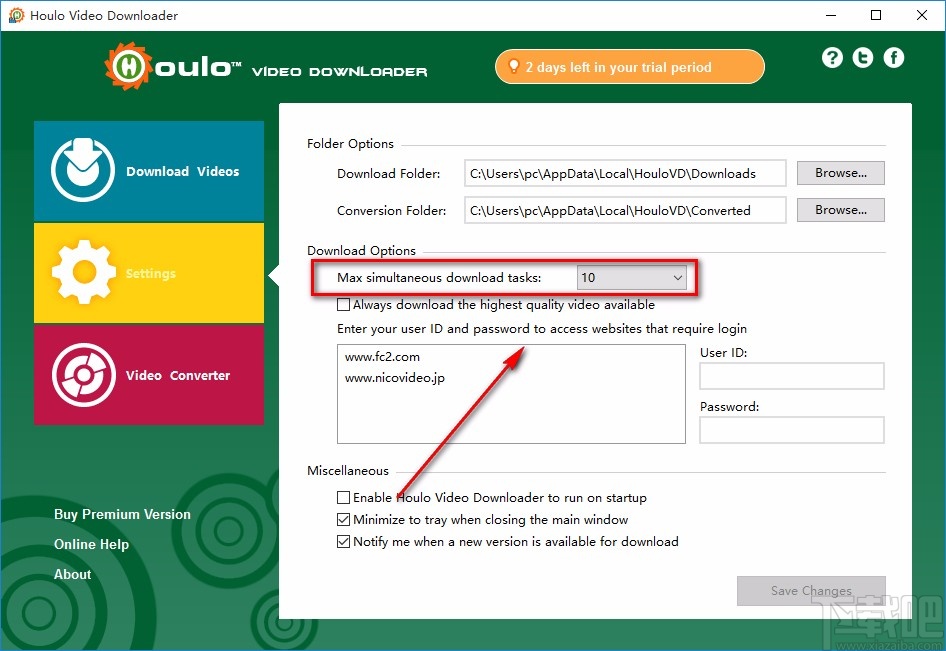
4.接下来我们点击“Max simultaneous download tasks”选项后面的下拉按钮,并根据自己的需要在下拉框中设置任务下载数量。
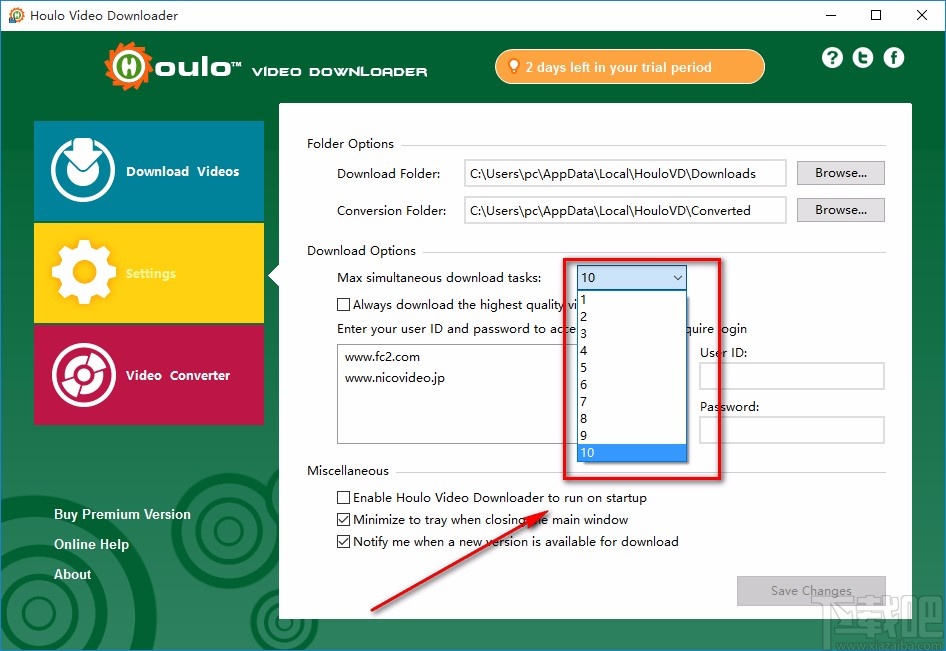
5.完成以上所有步骤后,我们在界面右下角找到“Save Changes”按钮,点击该按钮就可以保存刚刚的设置了。
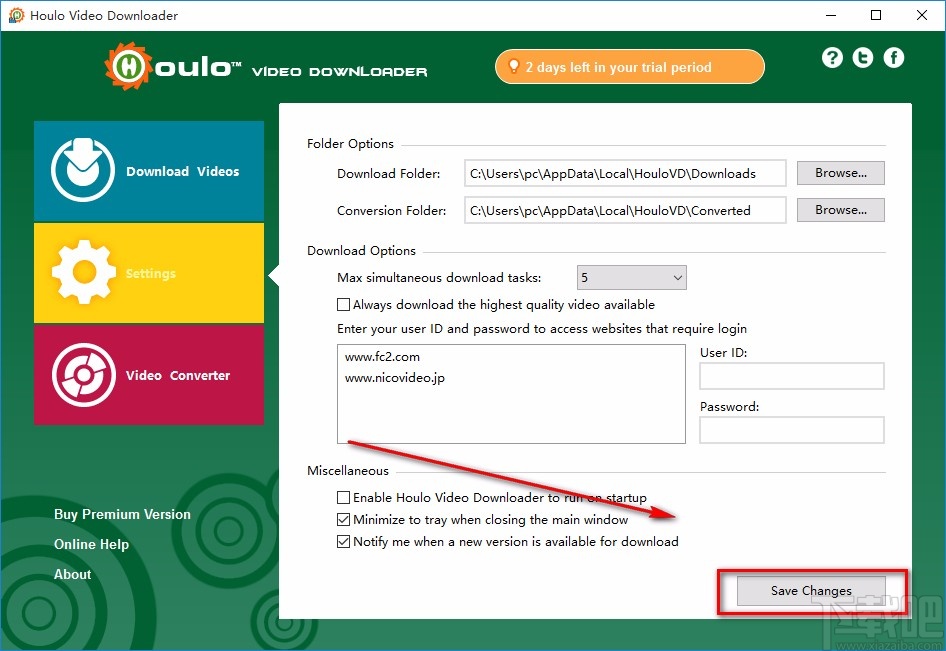
以上就是小编给大家整理的Houlo Video Downloader设置任务下载数量的具体操作方法,方法简单易懂,有需要的朋友可以看一看,希望这篇教程对大家有所帮助。